
Περιεχόμενο
Το πρόβλημα του Dragon Quest XI κατά την εκκίνηση μπορεί συνήθως να προκληθεί από κατεστραμμένο αρχείο παιχνιδιού, ξεπερασμένο πρόγραμμα οδήγησης κάρτας γραφικών ή κατεστραμμένο αρχείο αποθήκευσης. Για να το διορθώσετε, θα πρέπει να εκτελέσετε μια σειρά βημάτων αντιμετώπισης προβλημάτων στον υπολογιστή σας.
Το Dragon Quest XI: Echoes of a Elusive Age είναι ένα παιχνίδι JRPG που εκδόθηκε από την Square Enix που κυκλοφόρησε για πρώτη φορά το 2017 για το Nintendo 3DS. Διατέθηκε επίσης για την πλατφόρμα PC μέσω του Steam το περασμένο 2018. Αυτό είναι ένα οπτικά ελκυστικό παιχνίδι που έχει μια υπέροχη ιστορία και αξέχαστους χαρακτήρες. Θα περάσετε εύκολα περίπου 70 ώρες για να ολοκληρώσετε την κύρια ιστορία και πάνω από 100 ώρες για να ολοκληρώσετε τις πλευρικές αποστολές.
Λύθηκε: Το Dragon Quest XI διακόπτεται κατά την έναρξη του παιχνιδιού
Ένα από τα προβλήματα που ενδέχεται να αντιμετωπίσετε όταν παίζετε αυτό το παιχνίδι είναι όταν διακόπτεται όταν το ξεκινάτε. Να τι πρέπει να κάνετε για να το διορθώσετε.
Προαπαιτούμενα:
- Επανεκκινήστε τον υπολογιστή.
Μέθοδος 1: Διαγραφή δεδομένων αποθήκευσης παιχνιδιούγια να διορθώσετε σφάλματα του Dragon Quest XI
Μια κοινή αιτία αυτού του προβλήματος είναι κατεστραμμένη αποθήκευση δεδομένων. Δοκιμάστε να διαγράψετε αυτά τα δεδομένα από τον υπολογιστή σας για να διορθώσετε το πρόβλημα.
Απαιτούμενος χρόνος: 10 λεπτά.
Διαγράψτε τα αρχεία αποθήκευσης παιχνιδιού
- Μεταβείτε στον φάκελο αποθηκευμένων παιχνιδιών Dragon Quest XI.
Αυτό συνήθως βρίσκεται στα Έγγραφα - Τα παιχνίδια μου - Dragon Quest XI - Αποθηκευμένο - Αποθηκευμένα παιχνίδια.

- Διαγράψτε τα πρόσφατα αποθηκευμένα αρχεία.
Είναι καλύτερο να δημιουργήσετε ένα αντίγραφο ασφαλείας αυτών των αρχείων πριν τα διαγράψετε.

- Ανοίξτε το Steam launcher.
Μπορείτε να το κάνετε κάνοντας κλικ σε αυτό από τη λίστα εφαρμογών μενού Έναρξη.
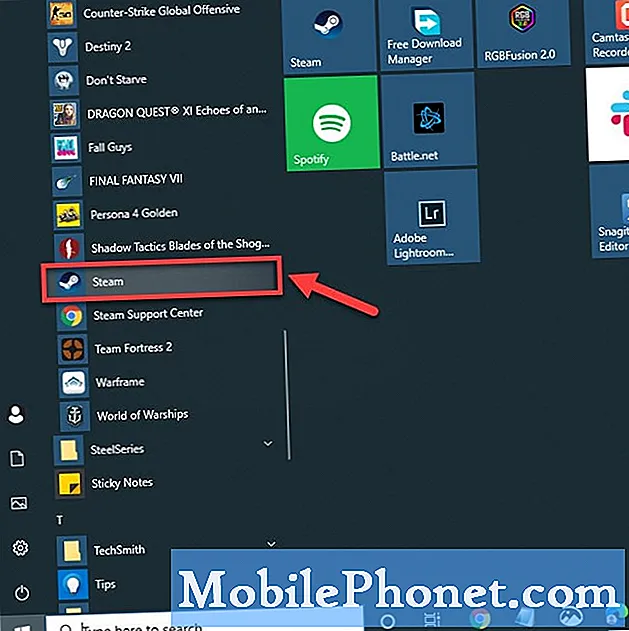
- Κάντε κλικ στην καρτέλα Βιβλιοθήκη.
Αυτή είναι η δεύτερη καρτέλα που βρίσκεται στην κορυφή.

- Αναζήτηση για Dragon Quest XI: Echoes of a Elusive Age.
Αυτό μπορεί να βρεθεί στο αριστερό παράθυρο.

- Κάντε δεξί κλικ στο παιχνίδι και στη συνέχεια κάντε κλικ στο Properties.
Αυτό θα ανοίξει το παράθυρο ιδιοτήτων του παιχνιδιού.

- Κάντε κλικ στην καρτέλα Ενημερώσεις.
Αυτή είναι η δεύτερη καρτέλα πάνω από το παράθυρο ιδιοτήτων.

- Καταργήστε την επιλογή ενεργοποίησης του Steam Cloud Synchronization.
Αυτό θα αποτρέψει τη λήψη των κατεστραμμένων αποθηκευμένων δεδομένων παιχνιδιού από το cloud στον υπολογιστή σας.

Μέθοδος 2: Επαληθεύστε την ακεραιότητα των αρχείων παιχνιδιού
Υπάρχει πιθανότητα αυτό να οφείλεται σε ένα αρχείο παιχνιδιού που λείπει ή είναι κατεστραμμένο. Να τι πρέπει να κάνετε αν αυτό προκαλεί το πρόβλημα.
- Ανοίξτε το Steam launcher.
- Κάντε κλικ στην καρτέλα Βιβλιοθήκη.
- Αναζήτηση για Dragon Quest XI: Echoes of a Elusive Age.
- Κάντε δεξί κλικ στο παιχνίδι και στη συνέχεια κάντε κλικ στο Properties.
- Κάντε κλικ στην καρτέλα Τοπικά αρχεία.
- Κάντε κλικ στο κουμπί Επαλήθευση ακεραιότητας αρχείων παιχνιδιών.
Μέθοδος 3: Ενημερώστε το πρόγραμμα οδήγησης της κάρτας γραφικών σας
Υπάρχει πιθανότητα αυτό το ζήτημα να προκαλείται από ένα παλιό πρόγραμμα οδήγησης γραφικών. Βεβαιωθείτε ότι ο υπολογιστής σας έχει εγκαταστήσει την τελευταία ενημέρωση προγράμματος οδήγησης. Εάν έχετε κάρτα γραφικών NVIDIA, τότε πρέπει να κάνετε.
- Κάντε δεξί κλικ στο εικονίδιο ρυθμίσεων NVIDIA.
- Κάντε κλικ στο NVIDIA GeForce Experience.
- Κάντε κλικ στην καρτέλα Drivers.
- Κάντε κλικ στην επιλογή Έλεγχος για ενημερώσεις.
Εάν δεν βλέπετε την εμπειρία GeForce, θα πρέπει πρώτα να την κατεβάσετε από εδώ https://www.nvidia.com/en-us/geforce/geforce-experience/.
Μπορείτε επίσης να ενημερώσετε το πρόγραμμα οδήγησης της κάρτας γραφικών σας από τη διαχείριση συσκευών.
- Κάντε δεξί κλικ στο κουμπί Έναρξη.
- Κάντε κλικ στη Διαχείριση συσκευών.
- Κάντε κλικ στο βέλος προς τα εμπρός πριν από τους Προσαρμογείς οθόνης.
- Κάντε δεξί κλικ στον προσαρμογέα οθόνης και, στη συνέχεια, κάντε κλικ στην επιλογή Ενημέρωση προγράμματος οδήγησης.
- Κάντε κλικ στην αυτόματη αναζήτηση για προγράμματα οδήγησης.
Αφού εκτελέσετε τα παραπάνω βήματα, θα επιδιορθώσετε με επιτυχία το σφάλμα Dragon Quest XI στο πρόβλημα εκκίνησης.
Επισκεφθείτε το κανάλι Youtube TheDroidGuy για περισσότερα βίντεο αντιμετώπισης προβλημάτων.
Διαβάστε επίσης:
- Το World of Warships Crashes κατά την εκκίνηση Γρήγορη και εύκολη επιδιόρθωση


